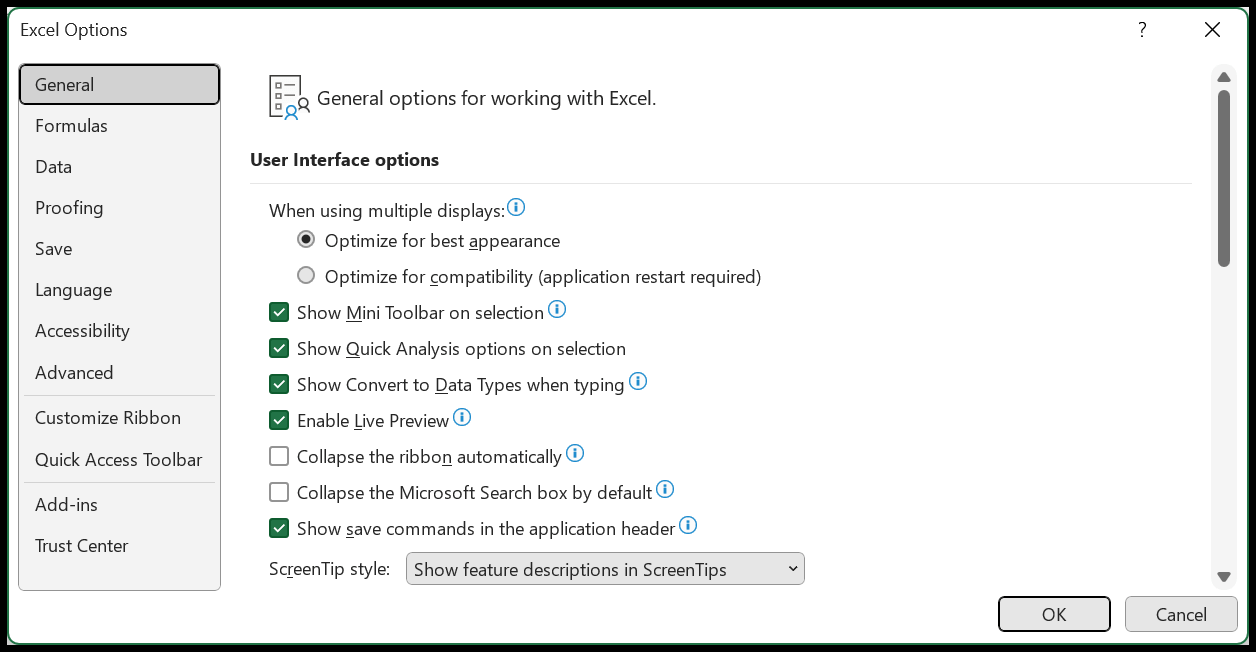Excel'de bir iletişim kutusu nasıl açılır?
Excel’de, herhangi bir seçenek kategorisindeki daha fazla seçeneğe erişmek için iletişim kutusunu açabilir ve bu seçenekleri doğrudan iletişim kutusundan kullanabilirsiniz. Bunun dışında doğrudan iletişim kutusundan kullanılması gereken birkaç seçenek vardır.
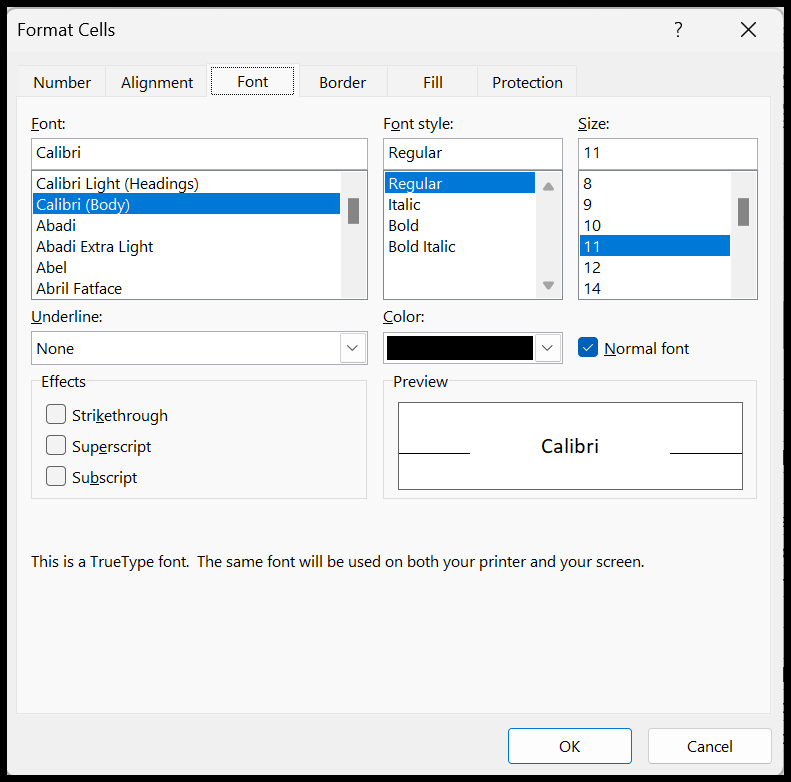
Bu eğitimde, bir seçeneği kullanarak bir iletişim kutusunun nasıl açılacağını ve kullanılacağını göreceğiz.
Şeritten bir iletişim kutusu açın
- Seçeneği açmak istediğiniz sekmeye gidin.
- Seçenekler grubuna gidin.
- İmlecinizi sağ alttaki küçük okun üzerine getirin.
- Seçenekler iletişim kutusunu açmak için üzerine tıklayın.
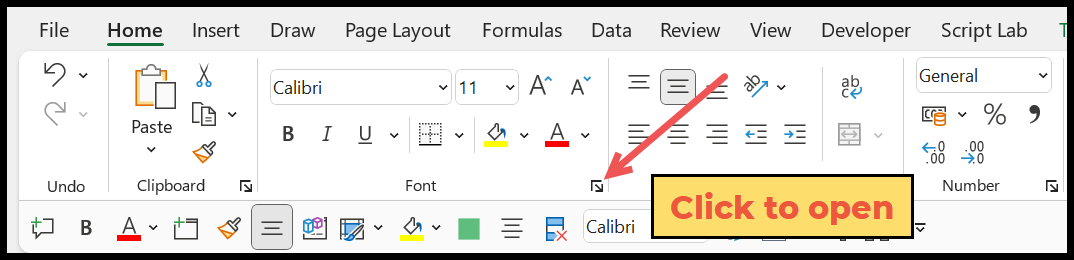
Üzerine tıkladığınız anda Excel bu seçeneğe ilişkin iletişim kutusunu açar. Ve yazı tipi grubu okuna tıkladığınızda format iletişim kutusu açılır ve buradan yazı tipi sekmesi açılır.
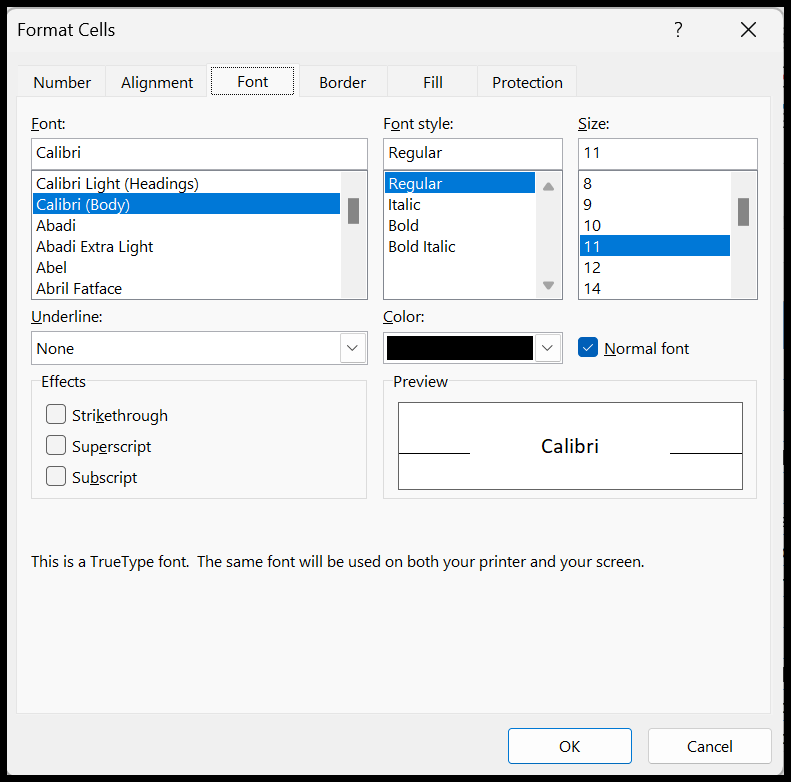
Şeritte birkaç sekmeniz vardır, ancak tüm sekmelerde iletişim kutusunu açmak için seçenek gruplarında bu aşağı oklar bulunmaz.
İletişim Kutusu Seçenekleri
Söylediğim gibi, doğrudan bir iletişim kutusundan kullanmanız gereken birkaç seçenek var. Örneğin Bul ve Değiştir seçeneği. Klavye kısayoluna (Ctrl + F) bastığınızda, aramak istediğiniz değeri girmeniz gereken bir iletişim kutusu görünecektir.
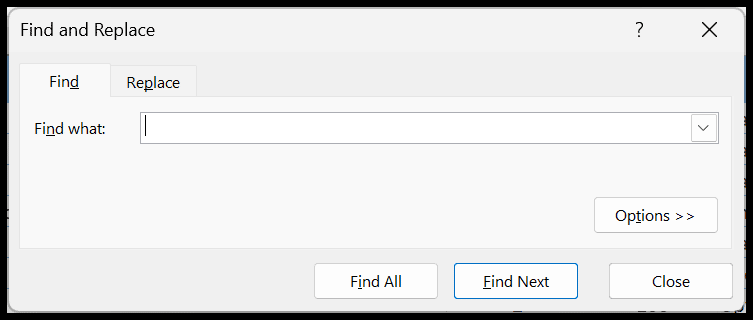
Excel Seçenekleri iletişim kutusu
Excel Seçenekleri’nde ayrıca bir iletişim kutusu bulunur. Seçenekleri açtığınızda, Dosya ⇢ Diğer ⇢ Seçenekler. Excel ortamınızda değiştirebileceğiniz tüm seçeneklerin bulunduğu geniş bir iletişim kutusu göreceksiniz.